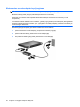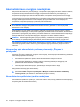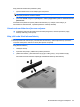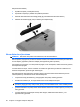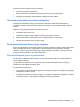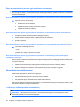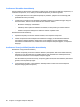Laptop User Guide - Windows 7
Table Of Contents
- Funkcijos
- Belaidis vietinis tinklas ir modemas
- Žymeklio įrenginiai ir klaviatūra
- Daugialypė terpė
- Energijos vartojimo valdymas
- Energijos vartojimo parinkčių nustatymas
- Išorinio kintamosios srovės šaltinio naudojimas
- Akumuliatoriaus energijos naudojimas
- Informacijos apie akumuliatorių radimas priemonėje „Žinynas ir palaikymas“
- Akumuliatoriaus patikrinimo įrankio naudojimas
- Likusios akumuliatoriaus įkrovos rodymas
- Kaip įdėti arba išimti akumuliatorių
- Akumuliatoriaus įkrovimas
- Akumuliatoriaus išsikrovimo laiko prailginimas
- Žemų akumuliatoriaus įkrovos lygių valdymas
- Žemų akumuliatoriaus įkrovos lygių atpažinimas
- Žemo akumuliatoriaus įkrovos lygio problemos sprendimas
- Žemo akumuliatoriaus įkrovos lygio problemos sprendimas, kai pasiekiamas išorinis maitinimo šaltinis
- Žemo akumuliatoriaus įkrovos lygio problemos sprendimas, kai pasiekiamas įkrautas akumuliatorius
- Žemo akumuliatoriaus įkrovos lygio problemos sprendimas, kai nepasiekiamas joks maitinimo šaltinis
- Žemo akumuliatoriaus įkrovos lygio problemos sprendimas, kai kompiuteryje nepavyksta išjungti sulaik ...
- Akumuliatoriaus kalibravimas
- Akumuliatoriaus energijos tausojimas
- Akumuliatoriaus laikymas
- Naudoto akumuliatoriaus utilizavimas
- Akumuliatoriaus keitimas
- Grafikos režimų perjungimas (tik tam tikruose modeliuose)
- Kompiuterio išjungimas
- Diskų įrenginiai
- Diskų įrenginių priežiūra
- Optinis diskų įrenginys
- Kompiuteryje įrengto optinio diskų įrenginio tipo nustatymas
- Optinių diskų naudojimas
- Tinkamo disko parinkimas (CD, DVD ir BD diskai)
- CD, DVD ir BD diskų leidimas
- Automatinis paleidimo funkcijos konfigūravimas
- DVD regiono nuostatų keitimas
- Autorių teisių perspėjimas
- Kompaktinių, DVD ir BD diskų kopijavimas
- Kompaktinio arba DVD disko kūrimas ir įrašymas
- CD, DVD arba BD disko išėmimas
- Diskų įrenginio ir įrenginio tvarkyklės trikčių šalinimas
- Optinio disko dėklas neatsidaro, kai norite išimti CD, DVD arba BD diską
- Diskas nepasileidžia automatiškai
- DVD filmas sustoja, peršoka ar leidžiamas netvarkingai
- DVD filmas nerodomas papildomame monitoriuje
- Disko įrašymo procesas neprasideda arba sustoja nepasibaigęs
- Paleidus DVD diską „Windows Media“ leistuvu, nėra garso arba vaizdo
- Reikia iš naujo įdiegti įrenginio tvarkyklę
- Išorinių diskų įrenginių naudojimas
- Standžiojo disko našumo gerinimas
- Standžiojo disko keitimas
- Išoriniai įrenginiai ir išorinės daugialypės terpės kortelės
- Atminties modulio pridėjimas ar keitimas
- Sauga
- Kaip apsaugoti kompiuterį
- Slaptažodžių naudojimas
- Antivirusinės programinės įrangos naudojimas
- Užkardos programinės įrangos naudojimas
- Esminių apsaugos priemonių naujinių diegimas
- Pasirinktinio saugos kabelio montavimas
- Sąrankos priemonė „Setup Utility“ (BIOS)
- Programinės įrangos naujiniai
- Atsarginių kopijų kūrimas ir atkūrimas
- Rodyklė
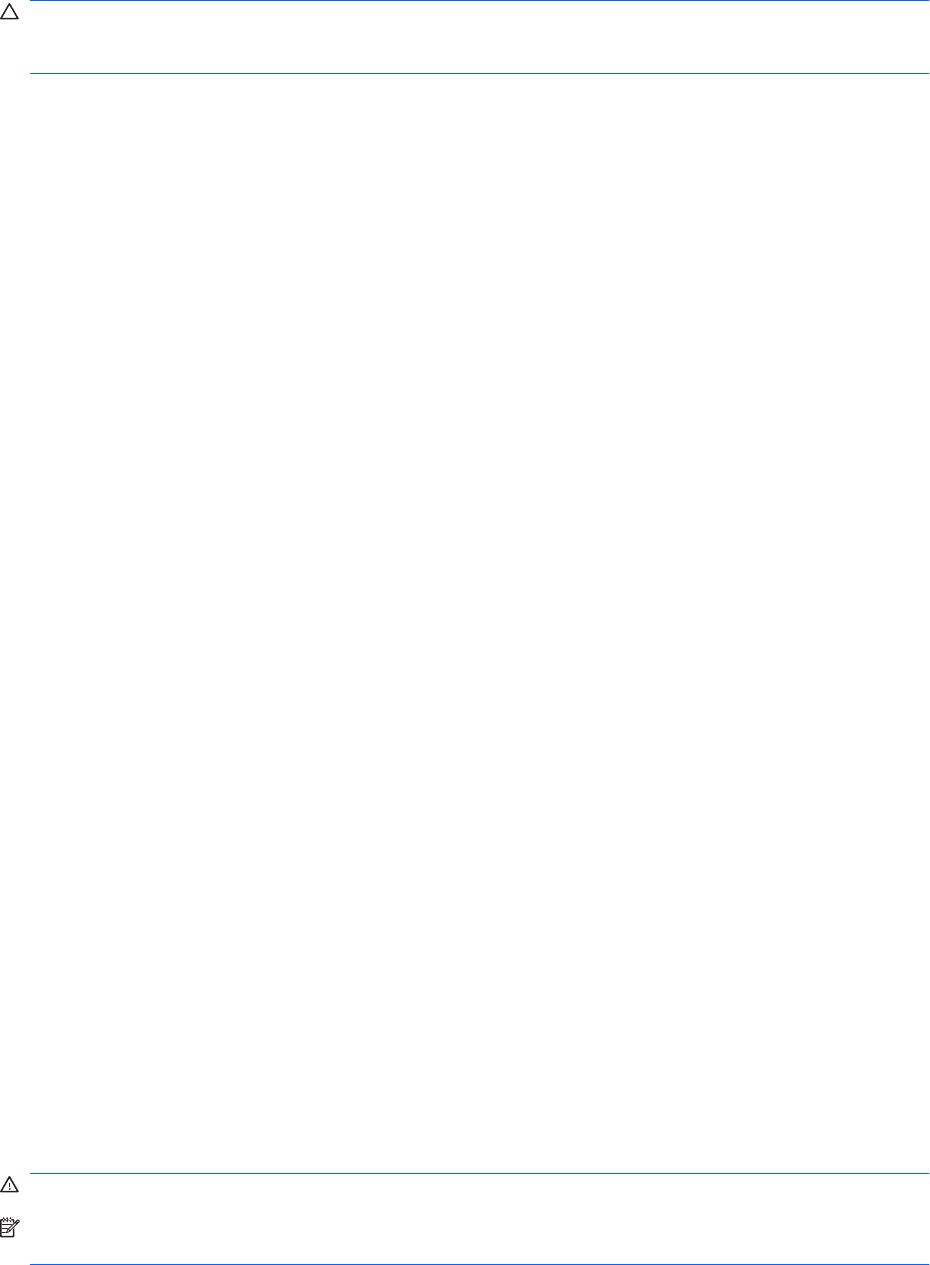
Žemo akumuliatoriaus įkrovos lygio problemos sprendimas
ĮSPĖJIMAS: kad sumažintumėte informacijos praradimo riziką, kai kompiuterio akumuliatoriaus
įkrovos lygis yra kritinis, o kompiuteris inicijavo sulaikytąją veikseną, nejunkite maitinimo, kol maitinimo
lemputės neišsijungia.
Žemo akumuliatoriaus įkrovos lygio problemos sprendimas, kai pasiekiamas išorinis maitinimo šaltinis
▲
Prijunkite vieną iš šių įrenginių:
●
Kintamosios srovės adapterį
●
Papildomą plėtros produktą arba doko įrenginį
●
Papildomą maitinimo adapterį
Žemo akumuliatoriaus įkrovos lygio problemos sprendimas, kai pasiekiamas įkrautas akumuliatorius
1. Išjunkite kompiuterį arba inicijuokite sulaikytąją veikseną.
2. Išimkite išsikrovusį akumuliatorių ir įdėkite įkrautą akumuliatorių.
3. Įjunkite kompiuterį.
Žemo akumuliatoriaus įkrovos lygio problemos sprendimas, kai nepasiekiamas joks maitinimo šaltinis
▲
Inicijuokite sulaikytąją veikseną.
– arba –
Įrašykite savo darbą ir išjunkite kompiuterį.
Žemo akumuliatoriaus įkrovos lygio problemos sprendimas, kai kompiuteryje nepavyksta išjungti
sulaikytosios veiksenos
Kai kompiuteriui netiekiama pakankamai energijos, kad išjungtumėte sulaikytąj
ą veikseną, atlikite toliau
nurodytus veiksmus.
1. Įdėkite įkrautą akumuliatorių arba prijunkite kompiuterį prie išorinio maitinimo šaltinio.
2. išjunkite sulaikytosios veiksenos režimą paspaudę įjungimo / išjungimo mygtuką.
Akumuliatoriaus kalibravimas
Kalibruokite akumuliatorių esant šioms sąlygoms:
●
Kai akumuliatoriaus įkrovimo rodmenys atrodo netikslūs
●
Kai pajaučiate žymų akumuliatoriaus veikimo laiko pakitimą
Net jei akumuliatorius naudojamas labai dažnai, jo nereikia kalibruoti daugiau nei kartą per mėnesį. Taip
pat nebūtina kalibruoti naujo akumuliatoriaus.
1 veiksmas: visiškai įkraukite akumuliatorių
DĖMESIO! Nekraukite kompiuterio akumuliatoriaus, kai skrendate lėktuvu.
PASTABA: akumuliatorius kraunamas, ir kai kompiuteris išjungtas, ir kai naudojamas, tačiau
kraunamas greičiau, kai kompiuteris išjungtas.
58 5 skyrius Energijos vartojimo valdymas